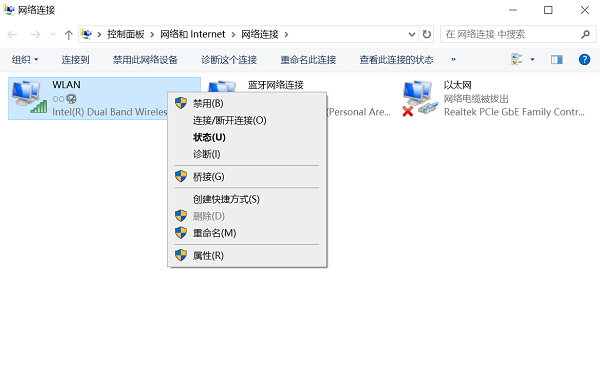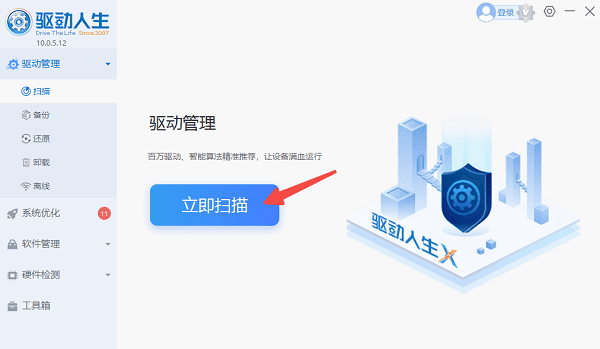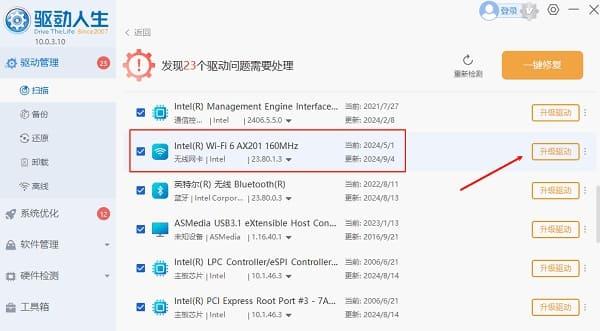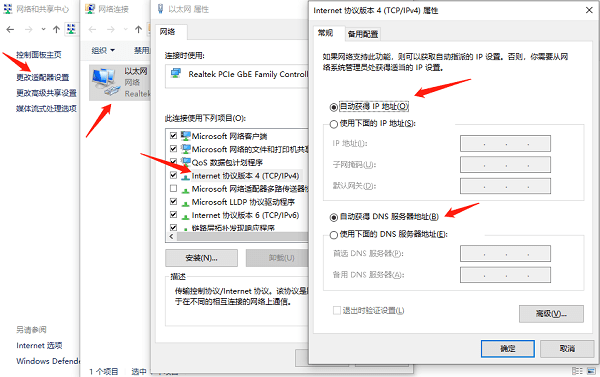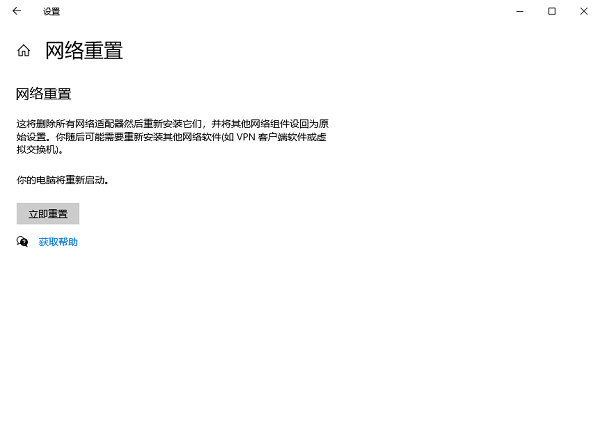笔记本搜不到家里的wifi怎么办
时间:2025-09-05 | 作者: | 阅读:0笔记本搜不到家里的wifi怎么办?肯定有很多的用户还不明白,下面让心愿游戏小编为你介绍一下吧,跟小编一起来看看吧!
一、检查WiFi是否开启
最基础的解决方案是检查笔记本的WiFi是否被关闭。笔记本电脑一般都具有物理开关或快捷键来控制WiFi模块的启停。
1、按下“Fn”键 带有WiFi图标的功能键,检查是否可以打开WiFi。
2、如果有物理开关,确保它处于打开状态。
3、确保操作系统的WiFi开关没有关闭:进入“控制面板”>“网络和Internet”,检查WiFi适配器的状态。
二、重启路由器和笔记本
如果WiFi开关没有问题,下一步可以尝试重启路由器和笔记本。这是解决网络问题的常见方法。
1、关闭笔记本电脑并重启。
2、断开路由器电源,等待10-20秒后重新启动路由器。
3、重启完成后,再次尝试连接WiFi。
三、更新网卡驱动
如果上述方法无效,那么可能是网络适配器的驱动程序出现了问题。过时或损坏的驱动程序可能会导致WiFi适配器无法正常工作。此时,您可以通过驱动人生更新网卡驱动来解决问题,而不必手动去查找和下载驱动程序。
1、下载并安装“驱动人生”软件。
2、打开“驱动人生”并扫描电脑硬件,查找需要更新的驱动程序。
3、在扫描结果中,找到无线网卡驱动程序,并点击“升级驱动”按钮。
4、更新完成后,重启电脑,并检查WiFi连接是否恢复正常。
四、检查无线网络设置
如果WiFi硬件和驱动都正常,可能是无线网络的设置问题。很多时候,WiFi设置不当(如设置了固定IP地址或禁用了自动连接)可能会导致无法连接到网络。
1、右键点击任务栏右下角的WiFi图标,选择“打开网络和Internet设置”。
2、进入“更改适配器选项”,右键点击“WiFi”,选择“属性”。
3、在弹出的窗口中,点击“Internet协议版本4(TCP/IPv4)”并选择“自动获取IP地址”和“自动获取DNS服务器地址”。
4、点击“确定”并重新连接WiFi。
五、恢复默认网络设置
在Windows中,有一个恢复网络设置的选项,可以清除所有网络相关的配置并将其重置为默认设置。此操作可能会帮助您解决由于配置错误或冲突导致的WiFi连接问题。
1、打开“设置”,点击“网络和Internet”。
2、在“状态”页面中,找到并点击“网络重置”。
3、点击“立即重置”按钮,并按照提示重启电脑。
4、重启后,重新配置WiFi连接。
心愿游戏小编为你收集的笔记本搜不到家里的wifi怎么办?5种常见的解决方案,希望帮到小伙伴们,更多相关的文章请关注本站。
来源:https://www.160.com/article/7402.html
免责声明:文中图文均来自网络,如有侵权请联系删除,心愿游戏发布此文仅为传递信息,不代表心愿游戏认同其观点或证实其描述。
相关文章
更多-

- 电脑提示0xc0000719设备未迁移如何解决
- 时间:2025-12-25
-

- 蓝屏代码0x000000f4怎么修复
- 时间:2025-12-24
-

- 该设备已被禁用(代码22)怎么解决
- 时间:2025-12-24
-

- 0x40000015是什么错误
- 时间:2025-12-23
-

- HID
- 时间:2025-12-23
-

- 笔记本无法关机怎么办
- 时间:2025-12-22
-

- 笔记本无线网卡驱动怎么重新安装
- 时间:2025-12-22
-

- C盘爆红了可以删除哪些文件
- 时间:2025-12-18
精选合集
更多大家都在玩
大家都在看
更多-
- HKC 星际 G7 27 英寸 2K 235Hz FastIPS 显示器上市 售价 849 元
- 时间:2025-12-24
-

- 有随便的网名男生霸气(精选100个)
- 时间:2025-12-24
-
- 战长沙第31集剧情介绍
- 时间:2025-12-24
-

- 忘川风华录奢香阵容搭配攻略
- 时间:2025-12-24
-

- 魔兽王子锤的掉落在哪里有什么
- 时间:2025-12-24
-
- Rat Quest限时免费领取 高难度平台跳跃游戏喜加一
- 时间:2025-12-24
-
- 战长沙第30集剧情介绍
- 时间:2025-12-24
-

- 黄男生英文名网名怎么取(精选100个)
- 时间:2025-12-24